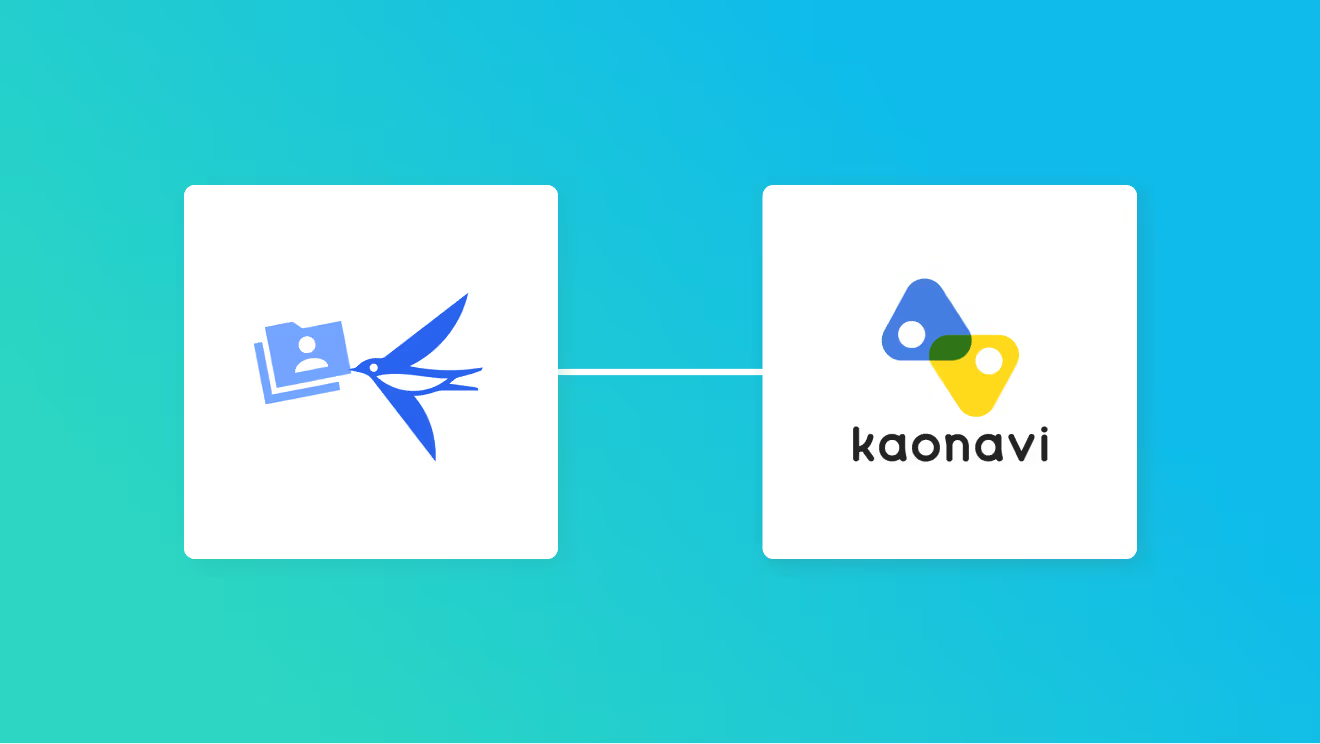
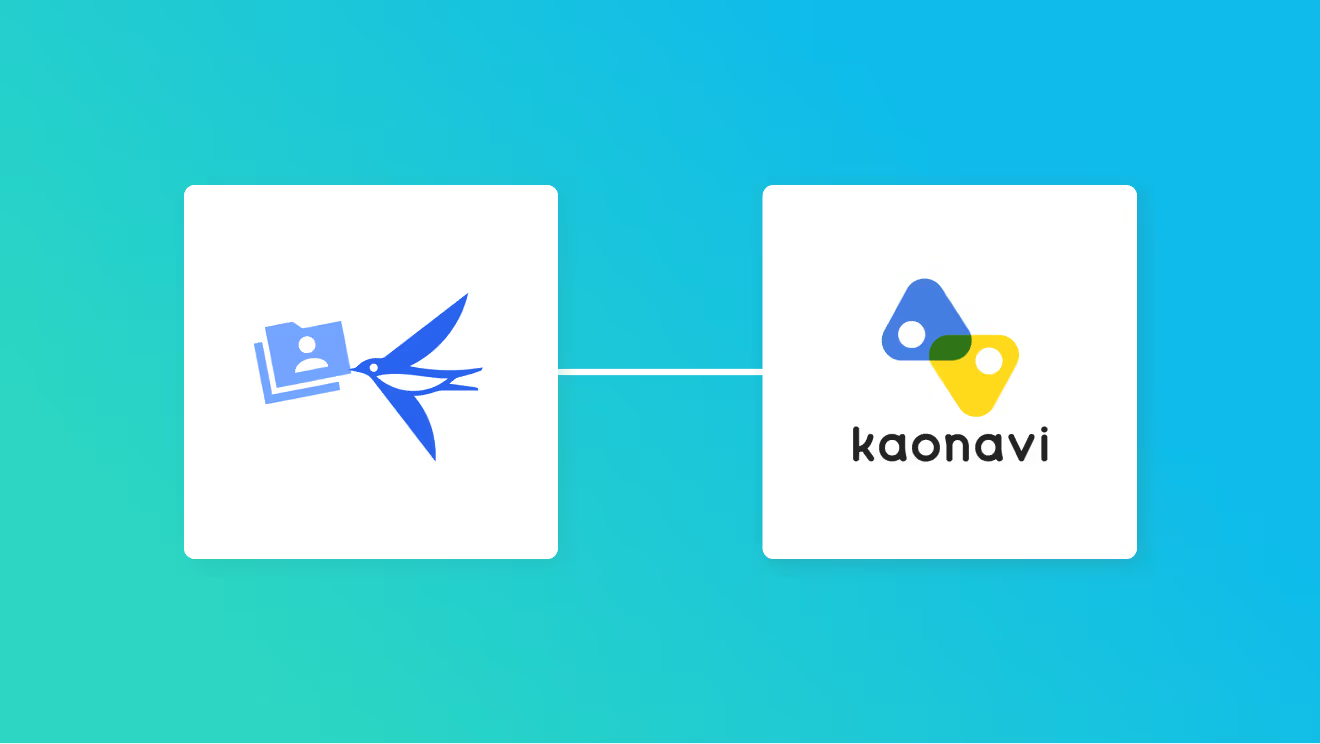
・

freee人事労務は、煩雑になりがちな社会保険や年末調整手続きを効率化し、業務時間を短縮するのに便利なツールです。
しかし、freee人事労務で登録した情報をカオナビに手作業で入力する際には、ヒューマンエラーが生じやすく、業務の正確性が損なわれる可能性があります。
本記事では、freee人事労務とカオナビを連携させるメリットや、自動化を導入する際の具体的な手順を丁寧に解説します。
今回紹介する内容は以下のような方々におすすめです!
・freee人事労務とカオナビを既に使用しているが、情報の手動連携に手間を感じている方
・人事データの一貫性と正確性を重視し、入力ミスを防ぎたいと考えている人事担当者の方
・人事労務業務の負担軽減を目的に、API活用を考えている方
freee人事労務とカオナビを連携させることで、従業員情報の登録作業が自動化され、人事担当者の業務負担が軽減される可能性があります。
例えば、従業員の入社や異動の際、通常であれば各システムに同じ情報を手動で登録しなければならない場合、確認作業を含めて1人あたり約30分~1時間程度かかることも少なくありません。この作業が自動化されれば、複数システムでの重複入力が不要になり、入力作業に費やす時間を短縮できます。
また、繁忙期のように登録作業が集中する場面でも、この自動化により手作業を減らし、確認漏れや作業遅延のリスクを軽減できるでしょう。
結果として、労務管理の質の向上にもつながる可能性があります。
freee人事労務とカオナビを連携させることで、従業員情報をスムーズに管理できる仕組みが整います。
例えば、従業員の住所変更や役職変更などが発生した際、一度の入力で他のシステムにも情報を反映できるため、作業の重複を避けられる可能性があります。
これにより、緊急時に正確な連絡先を確認する場面や、書類作成時に最新のデータを利用する際に役立つでしょう。
さらに、各部門の管理者が統一された人事データにアクセスできる状況を整えることで、必要な場面でスムーズな意思決定が期待できます。
結果として、複数のシステム間で不一致が発生しにくくなり、各部門で信頼性の高いデータを利用することができるようになるでしょう。
カオナビの従業員管理表が常に最新の情報で更新されている状態を維持することで、部署間での情報共有がしやすくなります。
例えば、新たにプロジェクトが立ち上がった際、プロジェクトマネージャーはメンバーの役職や専門スキル、これまでの業務経験を素早く確認することができるようになります。
これにより、適切な人材を選定し、チームを編成する際に参考となる情報を確認しやすくなります。
また、営業部門が顧客対応の一環として技術部門やサポート部門に協力を依頼する場合でも、従業員の専門分野や直近の活動履歴がすぐに確認できると、関係者同士のコミュニケーションをより具体的なものにする助けとなります。
本記事ではYoomを使って連携を進めていきます。
まだ利用したことがない方は、初めてのYoomをぜひご覧ください。
[Yoomとは]
今回は、【freee人事労務で従業員が登録されたらカオナビの従業員管理表にも追加する】というフローを作成します。
これにより、入力作業を減らし、データ共有や従業員検索の効率化が期待できます。
連携フローは、大きく分けて以下のプロセスで作成していきます。
・freee人事労務とカオナビをマイアプリ登録
・freee人事労務で従業員が登録されたら(Webhook)起動するトリガーの設定
・カオナビでメンバーを登録する設定
・テストと確認
まず、Yoomのアカウントにログインします。
アカウントをお持ちでない場合は、まずYoomのアカウント発行ページにてアカウントを作成してください。
1.ログインしたら、マイアプリをクリックした後、新規接続をクリックします。
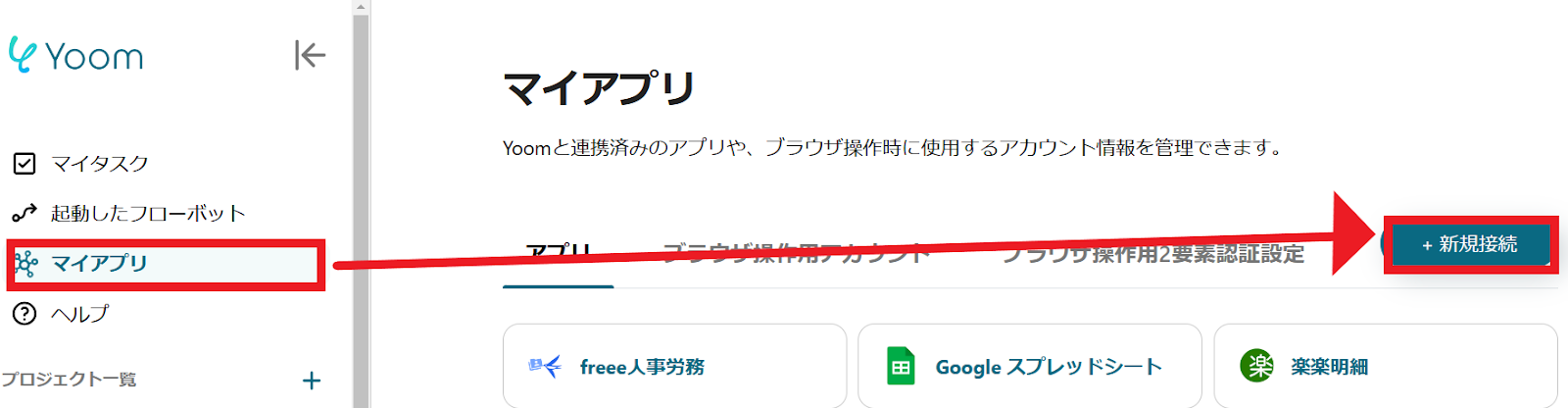
2.入力欄からアプリ名で検索できます。
今回はfreee人事労務とカオナビをそれぞれ検索して、登録していきます。
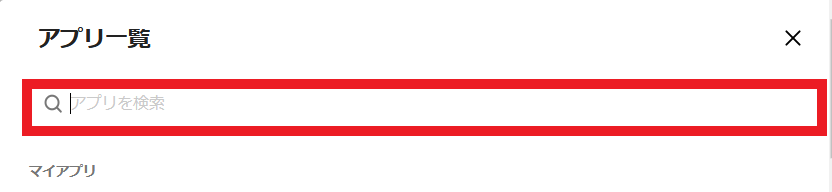
3.freee人事労務と入力するとアイコンが出てきます。
freee人事労務のアイコンをクリックします。
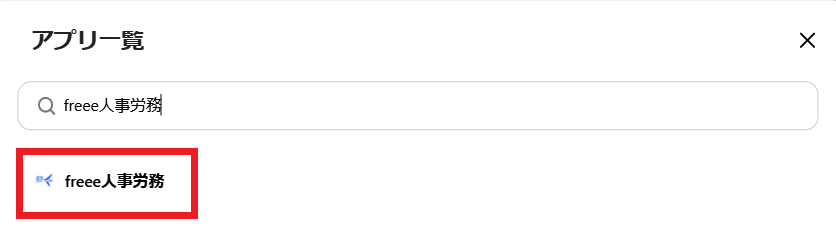
4.以下の画面が出てきますので、「許可する」をクリックしてください。
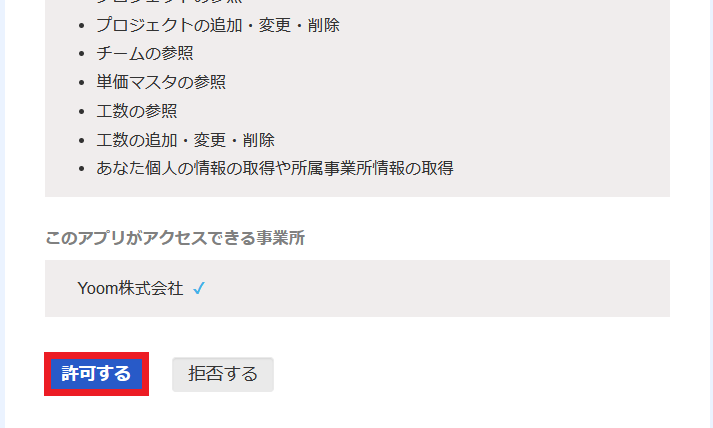
5.カオナビも同じように検索して、アイコンをクリックします。
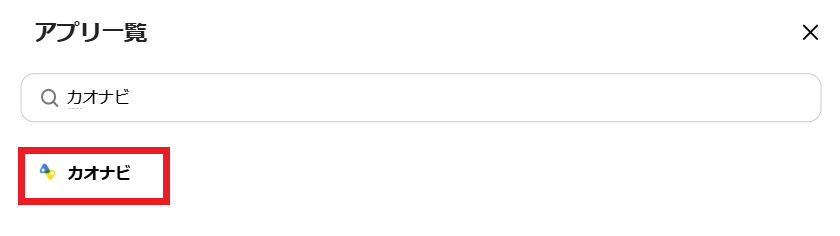
6.以下の画面が表示されたら、必須項目を入力してください。
カオナビの詳しい登録方法については、以下のリンク先を参照してください。
カオナビのマイアプリ登録方法
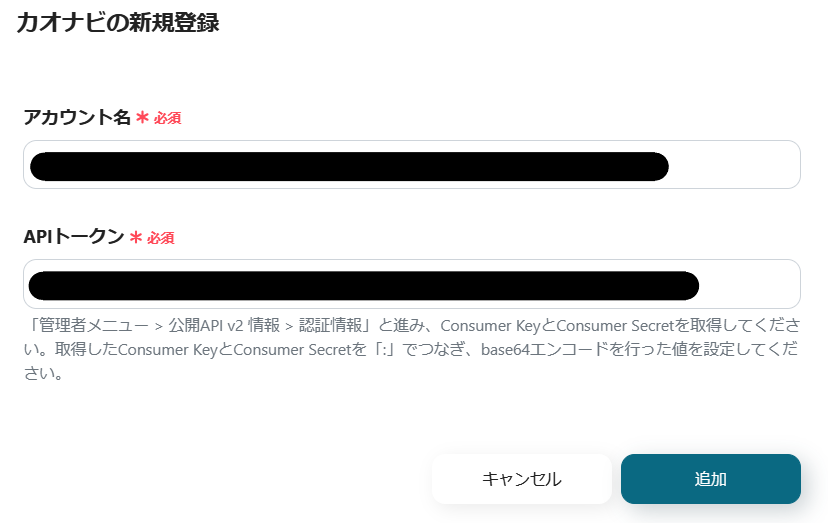
マイアプリ登録が成功すると、以下の画面が表示されます。

その他、Yoomについての詳しい情報は、Yoomヘルプセンターをご確認ください。
以下のリンクから「試してみる」をクリックしてください。
以下の表示が出たら、テンプレートのコピーが成功です。
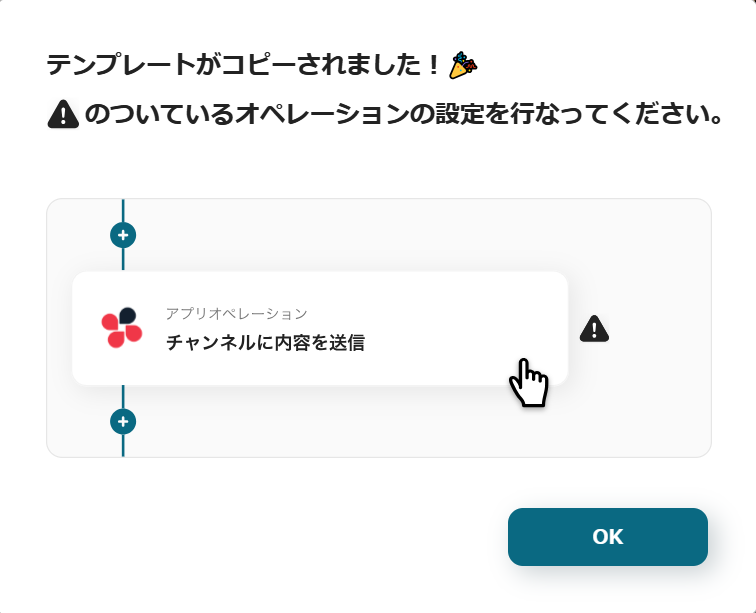
1.まず、一番上の「従業員が登録されたら(Webhook)」をクリックします。
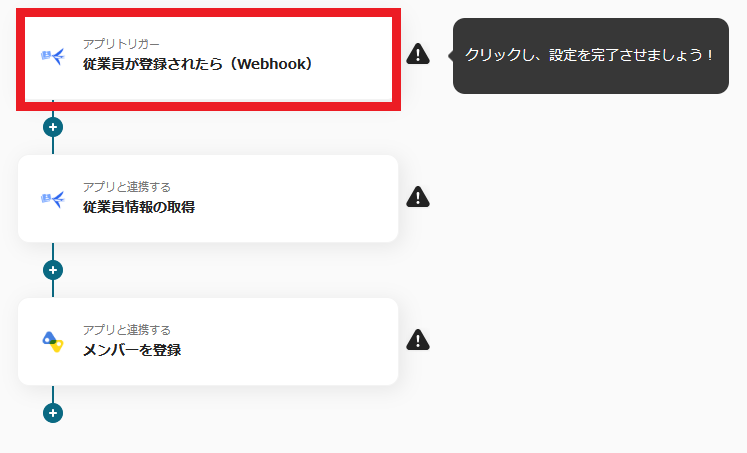
2.タイトルは自由に設定してください。
freee人事労務と連携するアカウント情報を入力します。
トリガーは、「従業員が登録されたら(Webhook)」を選択します。
入力が終わったら、「次へ」をクリックします。
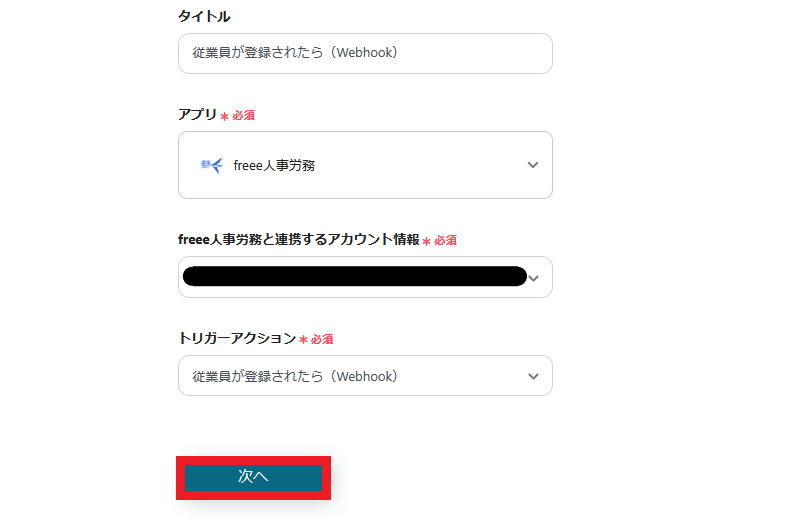
3.WebhookURLをコピーして管理画面で設定してください。
詳しい設定方法については、こちらを参照してください。
設定が終わったらテストを行い、問題がなければ保存してください。
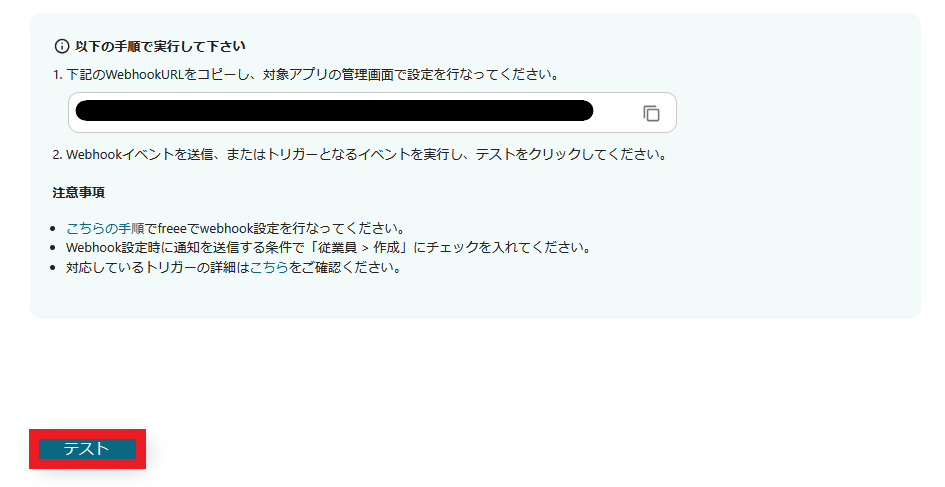
1.フローに戻ります。
「従業員情報の取得」のアイコンをクリックしてください。
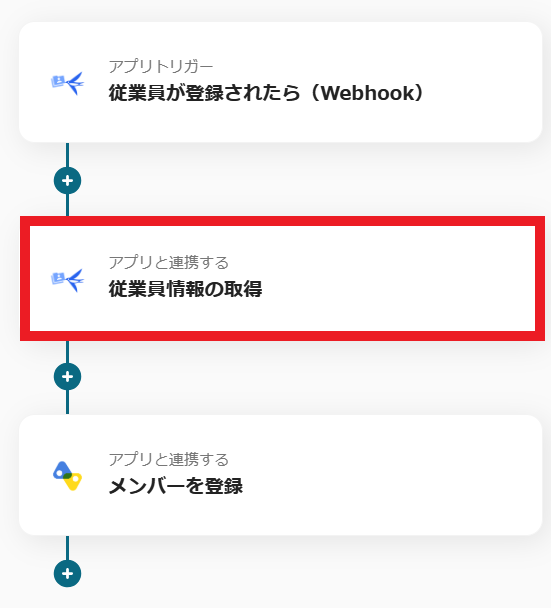
2.freee人事労務と連携するアカウント情報を入力します。
アクションは、「従業員情報の取得」を選択します。
入力が終わったら、「次へ」をクリックします。
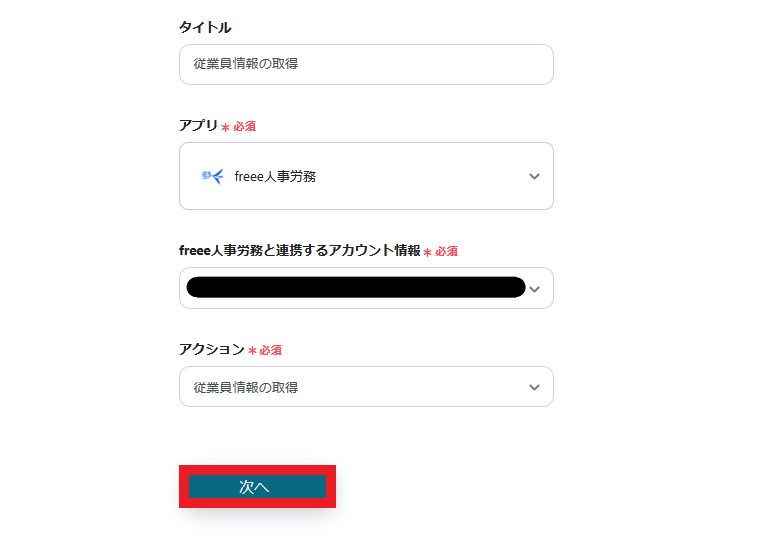
3.各項目を設定していきます。
必須項目は、必ず入力してください。
入力欄をクリックすると、アウトプットや候補が表示されます。
事業所IDは候補から、その他は先ほど取得したアウトプットから選択してください。
設定が終わったらテストを行い、問題がなければ保存してください。
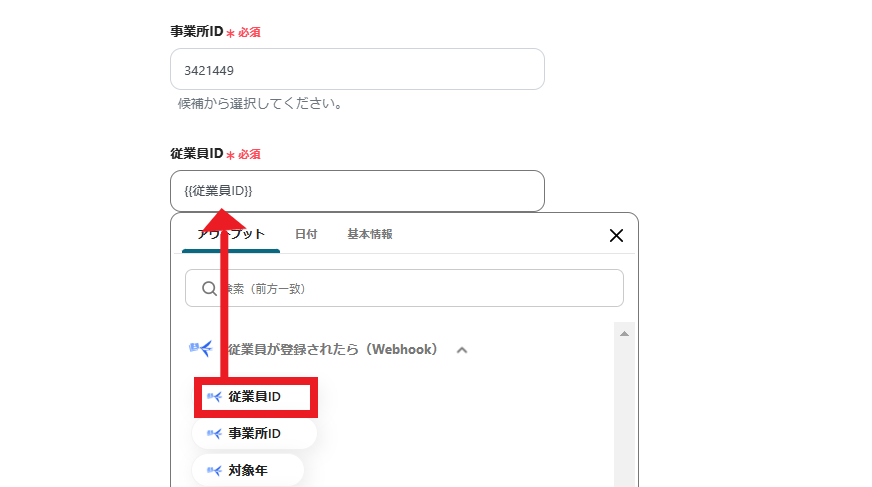
4.最後に、「メンバーを登録」のアイコンをクリックしてください。
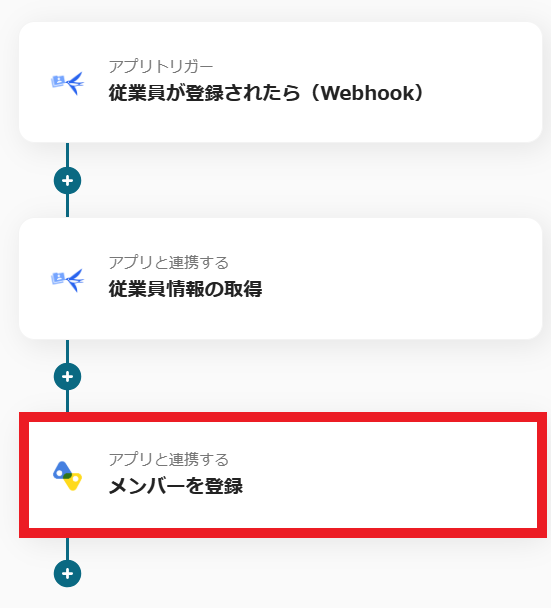
5.カオナビと連携するアカウント情報を入力します。
アクションは、「メンバーを登録」を選択します。
入力が終わったら、「次へ」をクリックします。
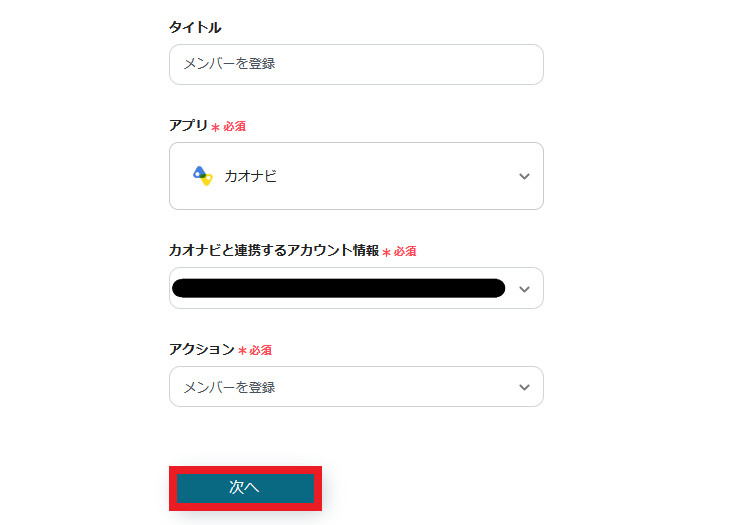
6.各項目を設定していきます。
社員番号と氏名は必須項目なので、必ず入力してください。
入力欄をクリックすると、アウトプットが表示されるので、適宜活用してください。
設定が終わったらテストを行い、問題がなければ保存してください。
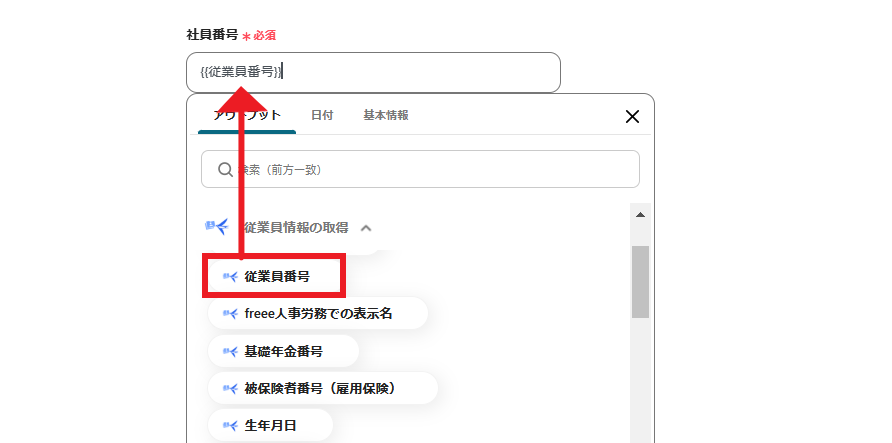
7.これで、【freee人事労務で従業員が登録されたらカオナビの従業員管理表にも追加する】というフローが完成しました。
設定が完了すると、以下のような画面が表示されます。
「トリガーをON」ボタンをクリックすると、フローボットが起動します。
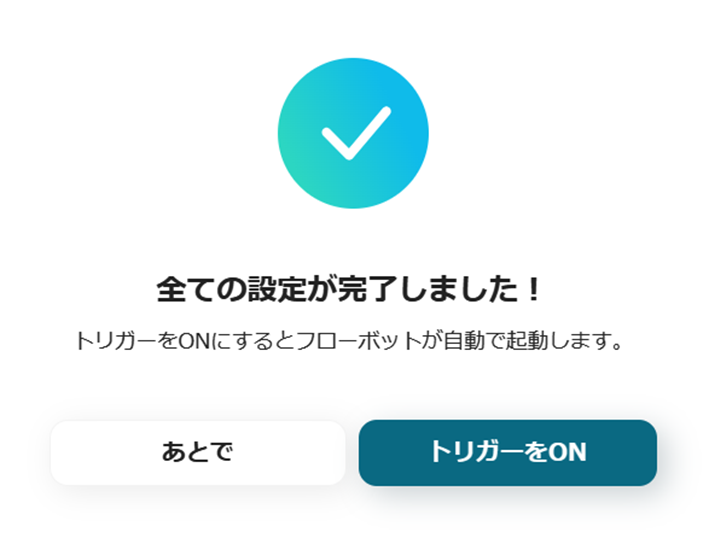
Yoomはプログラミング不要で簡単に設定ができます。
以下のリンクから、この便利なフローをお試しください。
他にもfreee人事労務やカオナビを使った自動化の例がYoomにはたくさんあるので、いくつか紹介します。
1.freee人事労務の従業員情報が更新されたらカオナビの従業員管理表も更新するフローです。
今回紹介したテンプレートは従業員情報が登録されたらカオナビに自動で追加するフローでしたが、このテンプレートを使えば、従業員情報の変更に応じてカオナビの管理表が自動で更新されます。
2.freee人事労務で従業員情報が更新されたらSlackに通知するフローです。
このテンプレートを使用すると、従業員情報が更新された際にSlackでリアルタイムに通知できるようになります。
これにより、従業員間で情報をスムーズに共有できるようになり、更新内容を確認する手間が減ります。
結果として、情報管理が効率化され、必要な対応もこれまでよりスムーズになるでしょう。
3.freee人事労務で従業員が登録されたら、OneDriveに従業員毎のフォルダを作成するフローです。
新しい従業員が入社するたびに、フォルダの作成・共有を手作業で行うのは、人事担当者にとって大きな負担となります。
このフローを活用すれば、OneDriveに個別フォルダが自動的に作成されるため、人事担当者はより優先度の高い業務に集中できるようになります。
freee人事労務とカオナビを連携することで、freee人事労務で従業員が登録されたらカオナビの従業員管理表にも追加することができるようになりました。
自動化により、手動で同じ作業を繰り返す必要がないため、データ登録ミスのリスクを減らすことにもつながるでしょう。
自動化に不安を感じる方でも、Yoomを使えば簡単に一歩を踏み出せます。
豊富なテンプレートを使えば、複雑な設定なしで業務に合った自動化を導入できます。
Yoomを活用して、業務の効率化を目指してみませんか?
